ゴリミーの作業環境2022:Thunderbolt 4化した仕事用コックピット
14インチMacBook Pro(2021)をメインマシーンとして”デスクトップ化”した最新のデスク周り
14インチMacBook Pro(2021)をメインマシーンに乗り換えてから、コツコツと作業環境の改良を続けてきた。縦並びの5K2Kウルトラワイド+4K作業環境は変わらないが、M1 MacBook Pro時代の作業環境と比べて動作が安定。Thunderbolt 4対応ドックやスクリーンバーの導入により、一段と作業がしやすくなった。
本記事では、14インチMacBook Pro(2021)をメインマシーンとした最新のゴリミー作業環境を紹介する。デスク、椅子、配線管理などは以前から特に換えていない。使用している製品などの詳細に興味がある人は、2020年のゴリミー作業環境をチェックしてもらいたい。
Mac
作業環境を支えているMacは、14インチMacBook Pro(2021)。「1台のMacですべてを完結させる」というポリシーを持っており、自宅用と持ち運び用のMacはわけないことを鉄則としている。M1 Pro/Maxチップの登場でパフォーマンスの懸念がなくなり、1台運用がますますしやすくなった。
14インチMacBook Pro(2021)
メインマシーンは、14インチMacBook Pro(2021)のM1 Proチップモデル。具体的な仕様は以下のとおり。
| MacBook Pro(14インチ、2021) | |
|---|---|
| チップ | Apple M1 Pro 10コアCPU、16コアGPU、16コアNeural Engine |
| RAM | 32GBユニファイドメモリ |
| SSD | 2TB |
| キーボード | Touch ID搭載バックライトMagic Keyboard – 英語(US) |
M1 Maxチップであれば最大3枚のディスプレイを出力できたが、過去の経験からトリプルディスプレイよりウルトラワイド5K2K+4K構成のほうが作業がしやすい。ディスプレイ別の活用方法も根付いており、集中できる。
かつては1本のケーブルでデスクトップ環境に切り替わるシンプルさに憧れを抱いていたが、MacBook Proの外部ディスプレイ周りには散々苦労させられ安定性を優先するようになった。現在は5K2Kディスプレイ出力用として1本、4Kディスプレイが接続されたドック用が1本、合計2本のケーブルを挿して使っている。
- 製品名
- MacBook Pro (14-inch, M1 Pro)
- レビュー
- 14インチ M1 Pro MacBook Pro(2021)レビュー
- 関連記事
- 14インチMacBook Proが「リモートワーク時代に最適なマシーン」だと思う理由
- 関連記事
- 14インチMacBook Proのある生活:買い替えた価値ありまくり
- 購入ページ
ノートPC台(モニターアーム+トレイ)

ノートPC台をモニターアームに取り付けることで、デスクがスッキリした。外部ディスプレイ用のアームと統一できればよりスッキリするが、位置の都合上専用のモニターアームを設置した。
SOULWIT ケーブルホルダーを取り付けることで、MacBook Proを外した状態でもケーブルがデスク裏に落ちないように固定している。ケーブルの着脱が多い人は、このような工夫で日々の小さなストレスを回避できる。
- 製品名
- HUANUO製の2-in-1モニターアーム
- 関連記事
- MacBook Proを”浮かす”。ノートPCスタンドはモニターアーム活用が最適解
- 購入ページ
- 製品名
- Amazonベーシック モニターアーム ノートパソコン用 マウントトレー
- レビュー
- MacBook Proを”浮かす”。ノートPCスタンドはモニターアーム活用が最適解
- 購入ページ
外部ディスプレイ+モニターアーム
作業環境の”主役”である、外部ディスプレイやモニターアームを紹介する。34インチ型の5K2Kディスプレイをメインに、上に27インチ型の4Kディスプレイを置き縦並びに設置。右側にはMacBook Pro(2021)、左側には12.9インチiPad Proを取り付けている。
LG製34インチ型5K2Kウルトラワイドモニター「34WK95U-W」

34WK95U-Wは、最高の外部ディスプレイだ。5K2Kの解像度、27インチ型4Kディスプレイと同じDPI、ディスプレイ品質、絶妙なサイズ感など、あらゆる点において気に入っている。Thunderbolt 3接続と85Wの給電にも対応しており、出力しながらMacBook Pro本体を充電できる。
- 製品名
- 34WK95U-W
- レビュー
- 5K2K解像度の34インチ型ウルトラワイドディスプレイが最強な理由
- 関連記事
- 縦並びの5K2Kウルトラワイド+4K作業環境が最強な理由:ディスプレイ別の活用方法を解説
- 関連記事
- 5K2Kウルトラワイド+4Kのある作業環境:ロマンと実用性の絶妙なバランス
- 購入ページ
DELL製27インチ型4Kモニター「U2720QM」
U2720QMは、コントラスト比1,300:1、DCI-P3カバー率95%、最大90Wの電源供給が可能な27インチ型4Kディスプレイ。昨年買い換えたばかりだ。5K2Kディスプレイの上に設置しておりサブモニターとしての位置づけだが、満足している。
- 製品名
- U2720QM
- 関連記事
- 縦並びの5K2Kウルトラワイド+4K作業環境が最強な理由:ディスプレイ別の活用方法を解説
- 購入ページ
サンワダイレクト製モニターアーム「100-LA050」

外部ディスプレイは、デスクスペースを確保するためにモニターアームに設置している。5K2Kディスプレイはサンワダイレクト製モニターアーム「100-LA050」を使用。角度調整はしづらいが、クランプがデスクの下ではなく上から六角レジで回す構造は使い勝手が良い。
- 製品名
- サンワダイレクト製モニターアーム「100-LA050」
- レビュー
- 【レビュー】サンワダイレクト製モニターアーム「100-LA050」:角度調整に難あり
- 購入ページ
ARCHISSロングポール液晶モニターアーム

4Kディスプレイの設置には、ARCHISSロングポール液晶モニターアームを使用。ポールの長さは約88cm、耐荷重は8kg。使いはじめて以来、安定性に問題は見られていない。
- 製品名
- ARCHISSロングポール液晶モニターアーム
- レビュー
- 【レビュー】ARCHISSロングポール液晶モニターアーム:スタックモニター構成に必要不可欠
- 購入ページ
長尾製作所のモニターアーム用VESAカメラ&マイクマウント

デスクの横には、長尾製作所のモニターアーム用VESAカメラ&マイクマウントを使い12.9インチiPad Proを設置している。iPadアプリを表示するときはユニバーサルコントロール、サブモニターとして使うときはSidecarで使用している。
- 製品名
- 長尾製作所のモニターアーム用VESAカメラ&マイクマウント
- レビュー
- 長尾製作所のモニターアーム用VESAカメラ&マイクマウントを使ってiPadを吊るしてみた
- 購入ページ
ドックと接続デバイス
最新作業環境の肝は、Thunderbolt 4対応したドックの追加。MacBook ProのThunderbolt 4ポートが活かせるようになり、ケーブルの制限もなくなり周辺機器の配置もしやすくなった。
CalDigit TS4 Dock
Thunderbolt 4ドックに乗り換えられないたった1つの理由として「アップリンクポートが前面側」を挙げていたが、CalDigitより完璧なThunderbolt 4ドック「TS4」が登場。販売開始と同時に購入し、14インチMacBook ProのThunderbolt 4ポートを活かす作業環境への移行に成功した。
3つのThunderbolt 4ポートと4つのUSB-Cポートを含む18ポートを備えており、接続元のコンピューターに最大98Wの電力供給をサポート。MacBook Proのデスクトップ化に必要なポートがすべて揃っている。
- 製品名
- CalDigit TS4 Dock
- 関連記事
- 【レビュー】CalDigit TS4:14インチMacBook Proと最強コンビ
- 購入ページ
ライト
作業エリアを照らすだけではなく、ディスプレイのオン・オフ切り替え、”作業モード”に入るための間接照明を紹介する。
BenQ ScreenBar Halo
作業する上で最も変わったポイントが、スクリーンバーの導入。メーカーより提供してもらったBenQ ScreenBar Haloは、同社スクリーンバー製品の最新モデル。ディスプレイの上部に引っ掛け、USB-Aポートに接続することで利用できる。
リモコンはワイヤレス式。一部では感度や反応が悪いと批判されており、確かに操作可能になるまでタイム・ラグはある。しかしケーブルに縛られないリモコン配置のほうが使い勝手は良い。

上に設置した4Kディスプレイに取り付けており、手元が広く照らされる。従来はデスクの裏にスポットライトを取り付けていたが、ディスプレイに光が妨げられており「ただ格好良いだけ」だった。BenQ ScreenBar Haloの導入で実用性が増した。詳細は追ってレビューでお届けしたい。

Philips Hue LEDテープライト
デスク周りの間接照明に強い憧れがあり、デスクの縁および背面にある突っ張り棚の裏にはPhilips Hue LEDテープライトを設置。カラーを自由に変更できるが、基本的には情熱的な気持ちになるオレンジ系に固定していることが多い。
Philips Hueスマートスイッチ
Philips Hueスマートスイッチは、一向に修正されないMacBook Proが勝手に再起動する問題の回避策として導入。特定のボタンを押すとディスプレイの電源が入り、Philips Hue LEDテープライトが点灯する設定にすることで、素早く”仕事モード”に入ることができる。
- 製品名
- Philips Hueスマートスイッチ
- 関連記事
- MacBook Pro(2021)、勝手に再起動する問題が稀に発生。発生条件と回避方法
- 関連記事
- 【レビュー】Meross WIFIスマートプラグ:HomeKit対応の日本仕様
- 購入ページ
マウスとキーボード
キーボードとマウスは、作業効率を大きく左右する重要な存在。特にマウスは専用ソフトウェアで自分に合うように細かくカスタマイズしている。
MX Master 3 for Mac
マウスは変わらずにMX Master 3 for Macを愛用中。Logi Optionsでアプリごとにボタン操作をカスタマイズすることで、作業効率アップを図っている。最近は写真の現像作業を行う時間が増えており、出先でもマウスを持ち運ぶようになった。
- 製品名
- MX Master 3 for Mac
- レビュー
- 【レビュー】MX Master 3 for Mac:Bluetoothの接続が改良
- 関連記事
- 【レビュー】MX Master 3:最高だったマウスがさらに最高に
- 関連記事
- 【レビュー】MX Master 3用ハードケース:バッグの中に放り込んでも安心
- 購入ページ
Keychron Q1
文字を打っている時間が最も長い僕にとって、キーボードは重要なツールの1つ。Keychron Q1は打ちやすく、操作性に優れており、MacBook Proの内蔵キーボードと行き来しやすい。唯一の欠点は、本体を持ち運べないこと。外でも使いたくなるほど、気に入っている。
余談だが、どうしてもキーボードを持ち運びたくなった場合は、Keychron K3を選ぶだろう。Magic Keyboardと変わらないコンパクトさで、程よいキーストロークが良い。Keychron Q1に乗り換える前に愛用していたキーボードだ。
- 製品名
- Keychron Q1
- レビュー
- 【レビュー】Keychron Q1:安定した打ち心地、絶妙な矢印キー配置
- 購入ページ
小物
最後に、デスクの上に置いてある周辺機器や小物などを紹介する。小物こそが、日々の作業しやすさに貢献してくれている。
ProGrade Digital CFexpress Type B シングルスロットカードリーダー
現在メインで使用しているカメラは、Canon EOS R5。記憶メディアはCFexpress Type BとSDカードの2種類が選べる。MacBook Proに取り込む際の手間を考え一時期はSDカードのみで運用していたが、撮影時は連写性能の遅さが際立ち、データ移行時は読み込み速度の遅さが気になる。
そのため現在はCFexpress Type Bをメインに使用。MacBook Proにデータを取り込む際は、デスクの天板裏に取り付けたProGrade Digital CFexpress Type B シングルスロットカードリーダーで、Thunderbolt 3接続による高速転送を活用している。ケーブルはデスクの裏を這わせ、CalDigit TS4 Dockに接続している。
- 製品名
- ProGrade Digital CFexpress Type B シングルスロットカードリーダー
- 購入ページ
Nomad Base One
デスクの横にはMagSafe対応ワイヤレス充電器「Nomad Base One」を設置。子どもと寝落ちしてそのまま朝を迎え、仕事をしながら充電する日に活躍することが多い。
- 製品名
- Nomad Base One
- レビュー
- 【レビュー】Nomad Base One:MagSafe充電器の高級品
- 購入ページ
プチ有線充電エリア(Lightning×2、USB-C×1)
急ぎの場合はワイヤレス充電ではなく、USB-C to Lightningケーブルを活用する。ケーブルが落ちるのを防ぎ整理整頓するために、Ankerの結束バンド式ケーブルホルダーを設置している。マグネット式ではない理由は、結束バンド式製品を使うつもりが使えず開封してしまったから。当初はマグネット式を使う予定だった。
ケーブルはUSB-C to USB-Cと合わせて設置しており、いずれもCIO製の柔らかいシリコンケーブルを活用している。電源供給元はSatechi 108W Pro USB-C PD デスクトップ チャージャー。iPhoneを急速充電しながら、MacBook Proを単体使用時でも充電できる状態にしている。
iPhoneは同時に2台充電することもあり、CalDigit TS4 DockにAnkerのPowerLine lll Flow USB-C & ライトニングケーブルを繋げてある。
- 製品名
- CIO 柔らかいシリコンケーブル
- 購入ページ
- 製品名
- Anker PowerLine lll Flow USB-C & ライトニングケーブル
- 関連記事
- 【レビュー】Anker PowerLine lll Flow USB-C & ライトニングケーブル:肌触り抜群&絡まない高耐久ケーブル
- 購入ページ
Anker PowerConf C300
年に片手で数えられるぐらいしか使われないビデオ会議用として、ウェブカメラ「Anker PowerConf C300」はディスプレイの右端に鎮座している。本来はディスプレイ中央に設置するものだと思うが、外部ディスプレイを2枚重ねている関係で設置できない。幸いにも使用頻度が低いため困っていない。
- 製品名
- Anker PowerConf C300
- レビュー
- 【レビュー】Anker PowerConf C300:0.35秒AF対応のフルHDウェブカメラ
- 購入ページ
サンワダイレクト 机上台
サンワダイレクト製の机上台は、使用頻度の多い小物を置くために導入した。2台繋げて中央にスピーカー用の音量調整パックを置くことで、境目を目立たなくしている。上には目薬など、次に紹介するアイテムを載せてある。
- 製品名
- サンワダイレクト 机上台
- 購入ページ
純正ポリッシングクロス
通称”信者の布”は、価格相当の拭き取り性能があるかは謎だが、iPhoneやMacBook Proのディスプレイを拭き取るのに役立っている。
- 製品名
- ポリッシングクロス
- 関連記事
- ディスプレイをピカピカに!Apple、ポリッシングクロスを販売開始
- 購入ページ
AirPods(第3世代)
AirPodsシリーズで最も使用している製品は、間違いなくAirPods(第3世代)だろう。ノイズキャンセリングを必要とする場合は、デスク横にあるAirPods Maxを使う。AirPods Proはバックパックに入れたままで、出先で活用している。
AirPods(第3世代)は、AirPods Proのようなフィットと操作性が実現されており、長時間の使用でも苦にならない。デバイスの自動切り替えはスムーズに動作し、家族から呼びかけられてもすぐに反応できる。
デスクにはBose Companion 20 multimedia speaker systemを設置しているが、作業中は無音で行っており音を出す場合はAirPods(第3世代)を装着するため、以前に比べて活用する機会が大幅に減った。
- 製品名
- AirPods(第3世代)
- 関連記事
- AirPods 3、正式発表 新機能・発売日・価格まとめ
- 購入ページ
もっと読む
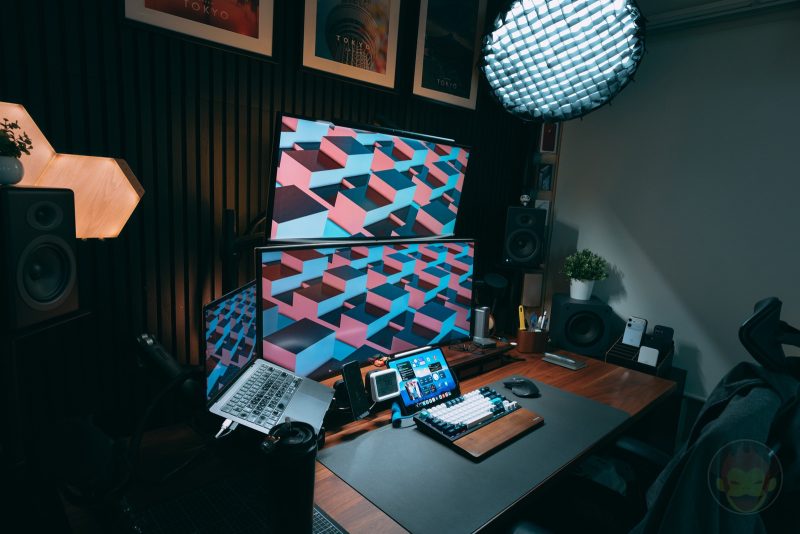
【2025年版】僕の書斎とデスクセットアップを全公開!5K2Kウルトラワイド2段重ねの快適環境

「理想のMac環境」をセール品で揃えたら、17万円も節約できることが判明
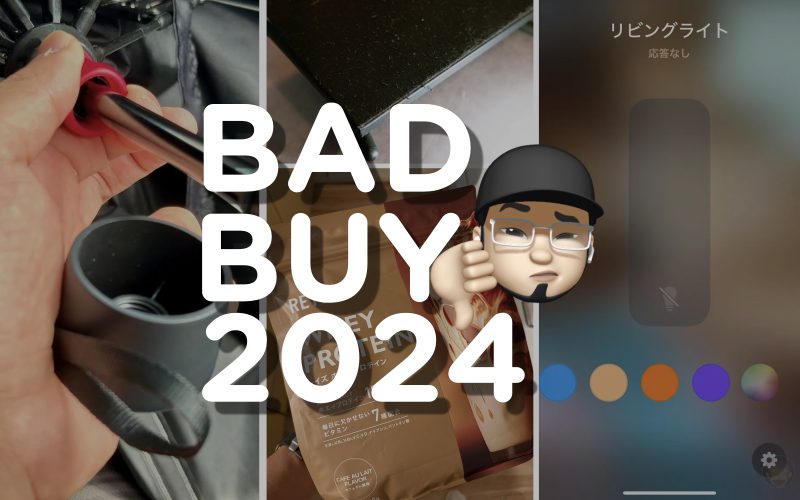
Amazon・楽天で買ってちょっぴり後悔した2024年の”アレ”たち
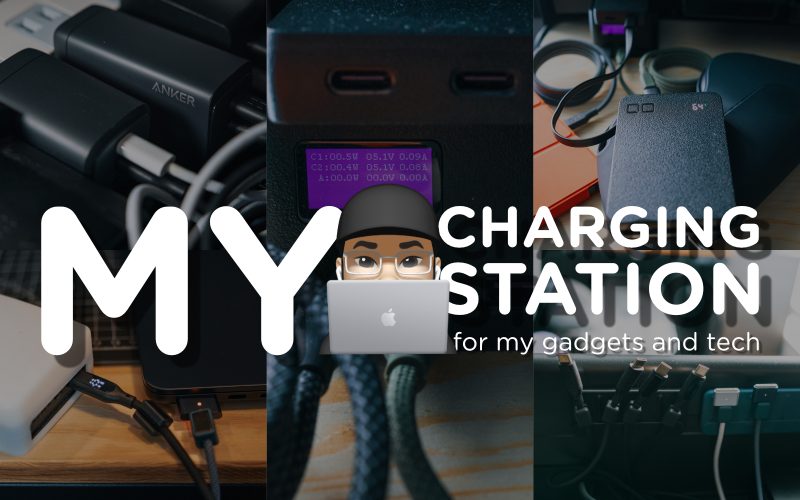
映えないけど実用的。効率を追求したガジェット用充電ステーションを構築してみた

仕事部屋・デスク周り用にAmazon・楽天で買ってよかったもの2024

Stream Deck+をデスクシェルフに浮かせて固定する方法(超簡単)

高額だけど買って良かったもの、これから買いたいもの

完全遮光のロールカーテンにプロジェクターを設置したら、窓が巨大スクリーンになって最高なんだが!

ほぼ揺れナシ。40インチと34インチのウルトラワイドモニターを上下に重ねて安定して設置する方法

デスクシェルフにApple Watchを”浮かせる”充電台をDIYしたら便利すぎた

デスクと書斎で愛用中。効率UPするガジェット30選+α

憧れだった「高い位置にスピーカーを置く」を実現した #desksetup

WORLD GADGETSデスクシェルフでデスクの機能性も映えもグレードアップしようぜ【PR】
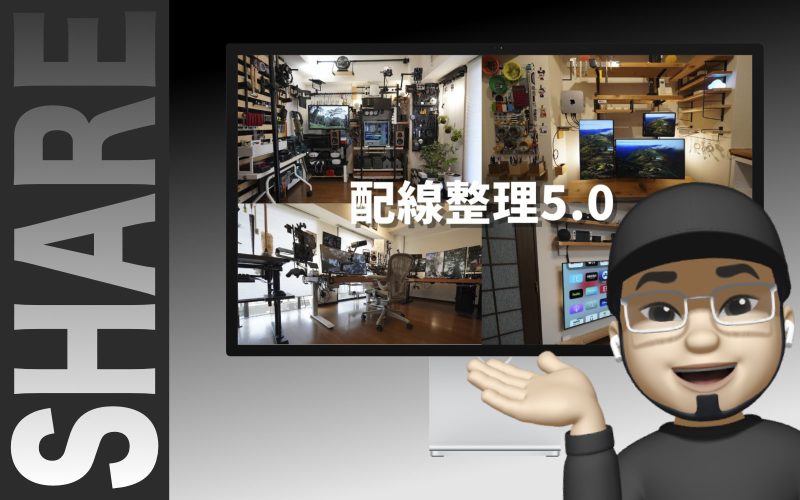
「配線は隠さないほうがいい」と主張する配線解説動画が目から鱗だった

IKEAのシステム収納「BROR」が格好良いと僕の中で話題に
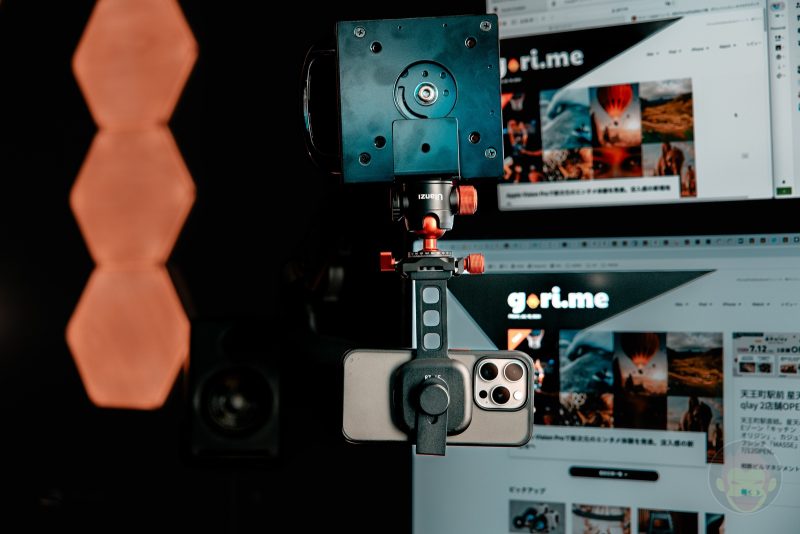
余ったモニターアームを再利用してカメラ/iPhoneマウント化。カメラ目線で話せる絶妙な画角に

2024年上半期に買ってよかったデスク周り関連アイテムまとめ

IKEAのライトでデスクを光で彩る

PREDUCTS、新製品「PREDUCTS DESK SHELF」を7月8日(月)21時に発売
















こんにちは。ロマンと実用性のバランスの良い、素敵な作業環境ですね!
ゴリさんに触発されて、自分もデスク環境を少し整理したり、整えてみました(笑)
宜しければうかがいたいのですが、ゴリさんは、MacBook Pro 本体の地震対策はどうされていますか?
自分は寝る時や外出する際などMacBook Proを使わないときは毎回、本体に挿している各種ケーブルを片方だけ外し、PCスタンドからMacBook Pro本体を下ろし、デスク上に置いたPCケースに入れていますが…これがなかなか大変です(笑)
深い分析、熱いコメント、ありがとうございます!そうなんですよね、この手のカスタムセットアップは基本的にWindows向けのカスタムPCが主流だったのですが、今はMacでもそこそこ遊べる気がします!まあウォータークーラーとかLEDライトギラギラとかは限界ありますけど、まあMacのある環境はそういうのは好まれない(偏見)ということでw
モニターアームにケーブルホルダーつけるの、結構いいですよ!確実におちないですし、こういう固定タイプだと常に向きを固定できるので抜き差しもしやすいかと思います!
後継モデルもめっちゃ良いと思いますけどね!結構買うか悩んでいた時期があったというか、出たときは買う気満々だったんですけど、今はなんかこれですごく満足しちゃいましたねw
意味がわからないのですが?
残るはキーボード…
余りにもこの場にはマッチングしていない…
カスタムキーボード(ハイエンド)….しませんか?
https://shop.yushakobo.jp/products/fjell-keyboard-kit-solder
ゴリミーさんの作業環境シリーズを見るたびに34WK95U-Wを購入しなかった後悔があります。LGが出した5K2Kの後継モデルが曲面ディスプレイなのでなおさら。
おお、とても興味深い記事ですね!確かに男のデスクは拘るとコクピットみたいになってカスタムすればするほど、過ごす時間が長くなるんですよね(笑)。
何というか、家の中の「家」みたいに作り込みでその人なりの独自性が出せるのも面白いところです。
私も毎月いくらかづつ投資していて、机の端には既にプチ改造モニターアームが4本生えていて、撮影用のアプチャーのライトとか、オンライン学習用のミラーレスとかを乗っけて使ってます(長尾製作所のモニターマウントこういうレイアウトでは便利です)。
私の場合は、撮影とオーディオ鑑賞がメインななで、電源周りを綺麗にするのに手間をかけています。
しかし、よく抜き差しするUSBケーブルの固定方法に困っていたのでゴリさんの記事にあった
SOULWITをモニターアームにつけて固定するのは「なるほど!」と感心しました。さっそくマネさせてもらいます(笑)。
また、フィリップスのテープライトもゲーマーみたいな感じになっていいですねー!今月の投資はそれにしようかな!
しかし、これだけのハイスペックな環境がMBP一つで実現しているのがすごいですね。
ちょっと前なら自作PCとかのハイスペックデスクトップを設置しないと難しかったと思います。
私もこういう環境に憧れていましたが、賃貸で壁コンセントが机周辺に二つしかないたも電力消費が大きいものにすると、それ以外の機材がつけれなくなるので諦めていましたが、M1なら圧倒的に省電力でありながらディスプレイに繋げて動画や写真編集とかも楽にできるので選択肢が広がりました。おかげで、撮影やオーディオが充実して良い感じです。
気合いが入って面白い記事ありがとうございました!デスクカスタムがまた一層捗りそうです!